Como remover a distribuição Linux do WSL

Para remover completamente uma distribuição Linux no WSL, use a página Aplicativos e recursos, os comandos winget --uninstall ou wsl.exe --unregister. Veja como.
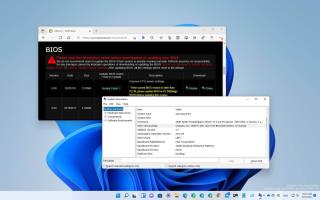
A Interface de Firmware Extensível Unificada (UEFI) é um dos componentes mais críticos do seu laptop ou computador desktop, porque esse firmware é o que possibilita que o software interaja com o hardware.
Em poucas palavras, o firmware UEFI instrui o sistema a executar funções essenciais, como a inicialização. Ele também encontra e configura o hardware como processador, memória, disco rígido e outros para que (neste caso) o Windows 11 possa inicializar. UEFI é semelhante ao BIOS (Basic Input and Output System). No entanto, ele foi projetado para fornecer maiores recursos de segurança e superar as limitações da tecnologia mais antiga, como suporte para discos rígidos maiores, tempos de inicialização mais rápidos e muito mais.
Normalmente, esse tipo de firmware não recebe atualizações com frequência. No entanto, às vezes, os fabricantes de dispositivos (por exemplo, HP, Dell, Lenovo, Asus e outros) podem precisar lançar um patch para corrigir bugs, melhorar a estabilidade, oferecer suporte a novos processadores ou novos recursos no Windows 11 .
Se você tiver um computador com firmware UEFI, é uma boa ideia descobrir a versão para determinar se você precisa aplicar uma nova atualização para solucionar problemas ou melhorar a funcionalidade do seu computador.
Este guia ensinará as etapas para verificar a versão UEFI no Windows 11 e o que você precisa fazer para instalar a nova versão.
Verifique a versão UEFI no Windows 11
Para verificar a versão UEFI no Windows 11:
Abra Iniciar no Windows 11.
Procure informações do sistema e clique no resultado superior para abrir o aplicativo.
Dica rápida: como alternativa, você também pode usar a tecla Windows + atalho de teclado R para abrir o comando Executar , digite msinfo32 e clique em OK para abrir as Informações do sistema .
Clique em Resumo do sistema .
Verifique as informações do modo BIOS para determinar se o sistema está usando UEFI.
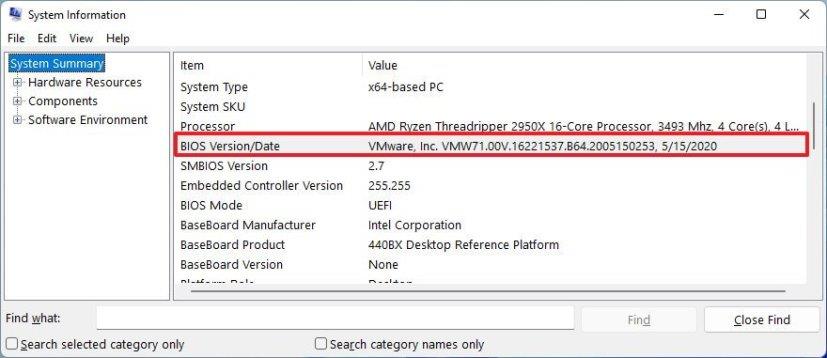
Verifique as informações de versão/data do BIOS para confirmar a versão UEFI no Windows 11 e a data de instalação.
Depois de concluir as etapas, seu fabricante provavelmente terá uma atualização mais recente disponível se a data de instalação for superior a um ano.
Atualize a versão UEFI no Windows 11
Para descobrir se há uma atualização disponível para o firmware UEFI do seu PC, você deve consultar as etapas mencionadas acima para ver o "Fabricante do sistema" e o "Modelo do sistema" do dispositivo e, em seguida, usar essas informações para verificar o site de suporte do fabricante para confirme se há uma atualização mais recente.
Normalmente, você precisa localizar a página da sua placa-mãe (ou modelo de dispositivo para dispositivos de marca como Dell ou HP) e, em seguida, verificar uma seção com informações sobre a atualização do BIOS ou UEFI. Este é um exemplo de atualizações de BIOS disponíveis para uma placa-mãe X399 da ASRock.
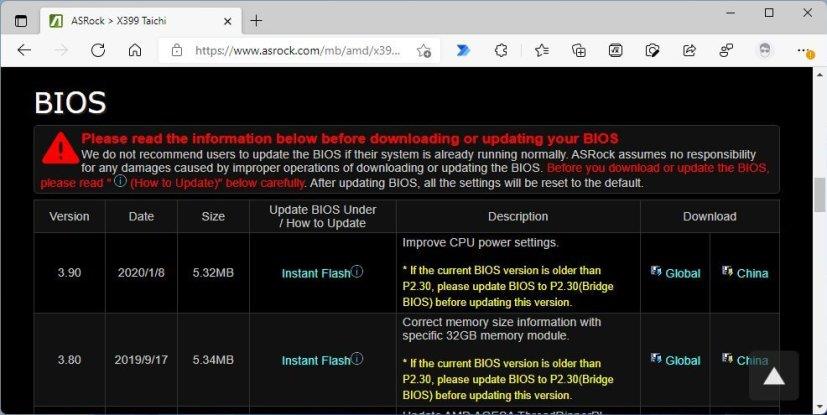
Baixar atualização UEFI
Na página, você verá links para baixar a atualização e um link para as instruções específicas para atualizar o UEFI para esta placa específica.
Se houver uma nova atualização, verifique a versão mais recente em relação à versão instalada no seu dispositivo. Se a versão for maior que a que você tem, vá em frente e baixe a atualização.
O processo de atualização UEFI não é o mesmo para todos os computadores. Como resultado, você precisa encontrar e seguir as instruções descritas pelo fabricante disponíveis no site de suporte.
Normalmente, basta clicar duas vezes em um arquivo executável (.exe) e seguir as instruções na tela. No entanto, antes da atualização, certifique-se de fechar todos os aplicativos em execução e, se estiver trabalhando em um laptop, mantenha-o conectado a uma fonte de alimentação. Embora muitas vezes seja seguro atualizar a Interface de Firmware Extensível Unificada do seu sistema, se o computador ficar sem energia ou você interferir no processo, isso poderá inutilizá-lo.
Outras vezes, você precisará criar uma mídia inicializável contendo os arquivos ROM que você pode usar para iniciar o computador e aplicar a atualização.
Para remover completamente uma distribuição Linux no WSL, use a página Aplicativos e recursos, os comandos winget --uninstall ou wsl.exe --unregister. Veja como.
Veja como instalar o Windows 11 a partir de USB, ferramenta de criação de mídia, redefinir este PC, montando ISO em SSD ou HDD em seu laptop ou PC de mesa.
O PowerShell permite alterar rapidamente a senha de qualquer conta local do Windows 11 com alguns comandos e veja como.
Se os resultados da Web na pesquisa do Windows 10 não forem para você, use este guia para desabilitar o recurso na versão 1803 que modifica o Registro. Veja como.
No Windows 11 ou Windows 10, você pode exportar aplicativos instalados para um arquivo JSON usando o comando winget. Você também pode importar aplicativos. Passos aqui.
Para remover a seção Recomendado do menu Iniciar no Windows 11, habilite a seção Remover Recomendado da Diretiva de Grupo do Menu Iniciar.
Para permitir um arquivo ou aplicativo que foi bloqueado pelo Microsoft Defender Antivirus, use estas etapas no Windows 10.
O Windows Terminal 1.6 tem uma nova interface do usuário de configurações e aqui está como habilitar a experiência para alterar as configurações sem editar o arquivo settings.json.
Para abrir um local de pasta do Explorador de Arquivos no Prompt de Comando como administrador, você precisa editar o Registro para adicionar a opção de menu de contexto.
Para corrigir o login remoto com uma conta da Microsoft para acessar a pasta compartilhada ou a área de trabalho remota no Windows 11, siga estas etapas:
Você pode limpar o disco rígido e reinstalar o Windows 10 de duas maneiras usando a opção Redefinir este PC ou a unidade flash USB. Veja como.
Quando você recebe um dos erros 0xC1900101 ao tentar instalar o Windows 10, geralmente significa problemas de driver - Veja como corrigir o problema.
No Windows 10, o erro 0xC1900200 – 0x20008 e 0xC1900202 – 0x20008 significa que seu PC não atende aos requisitos mínimos. Verifique a correção do problema
Para permitir que scripts sejam executados no PowerShell, você precisa alterar a política de execução. O Set-ExecutionPolicy RemoteSigned permite scripts.
Para DESINSTALAR um DRIVER no Windows 11, use o aplicativo Configurações, o Painel de Controle ou o Gerenciador de Dispositivos. Aqui estão as instruções para cada método.
Para habilitar o Modo IE no Microsoft Edge, você pode usar as novas configurações de compatibilidade ou o Editor de Política de Grupo. Veja como no Windows 11 ou 10.
Se o Windows 10 mostrar Esses arquivos podem ser prejudiciais ao seu computador ou Não podemos verificar quem criou esta mensagem de arquivo, use essas correções.
No Windows 11, você pode trazer de volta o menu clássico da faixa de opções para o Explorador de Arquivos e veja como editando o Registro.
O Terminal do Windows permite que você altere o tipo de fonte globalmente e individualmente para cada console e veja como fazer isso.
O Display Driver Uninstallercompletey exclui os drivers gráficos Nvidia e AMD quando outros falham ou você deseja uma exclusão completa no Windows 10.
Se você está enfrentando erros ou travamentos, siga os passos para uma restauração do sistema no Windows 11 para reverter seu dispositivo a uma versão anterior.
Se você está procurando as melhores alternativas ao Microsoft Office, aqui estão 6 soluções excelentes para começar.
Este tutorial mostra como você pode criar um ícone de atalho na área de trabalho do Windows que abre um prompt de comando em um local de pasta específico.
O Start11 é melhor que a Barra de Tarefas do Windows? Confira algumas das principais vantagens que o Start11 possui em relação à barra integrada do Windows.
Está com dificuldades para descobrir como definir um vídeo como protetor de tela no Windows 11? Nós revelamos como fazer isso usando um software gratuito que é ideal para múltiplos formatos de arquivo de vídeo.
Está ficando irritado com o recurso de Narrador no Windows 11? Aprenda como desativar a voz do narrador de várias maneiras fáceis.
Tentar manter várias caixas de entrada de email pode ser uma dor, especialmente se você tiver emails importantes caindo em ambas. Este artigo mostra como sincronizar Gmail com Microsoft Outlook em dispositivos PC e Mac Apple.
Mostramos como resolver o erro "Windows não pode fazer logon porque seu perfil não pode ser carregado" ao conectar-se a um computador via Área de Trabalho Remota.
Algo aconteceu e seu PIN não está disponível no Windows? Não entre em pânico! Existem duas soluções eficazes para corrigir esse problema e restaurar o acesso ao seu PIN.
O que fazer quando a hora do computador com Windows 11 misteriosamente não mostra a hora que deveria? Tente estas soluções.


























